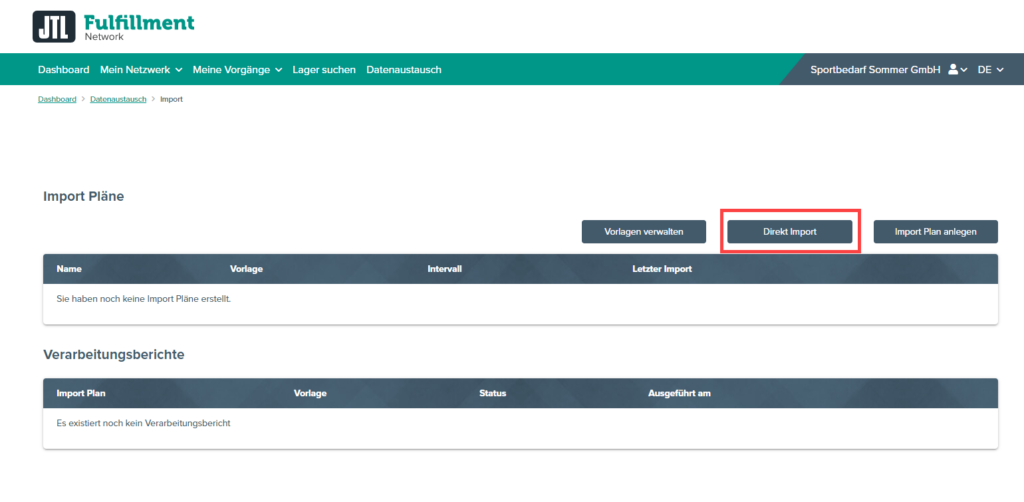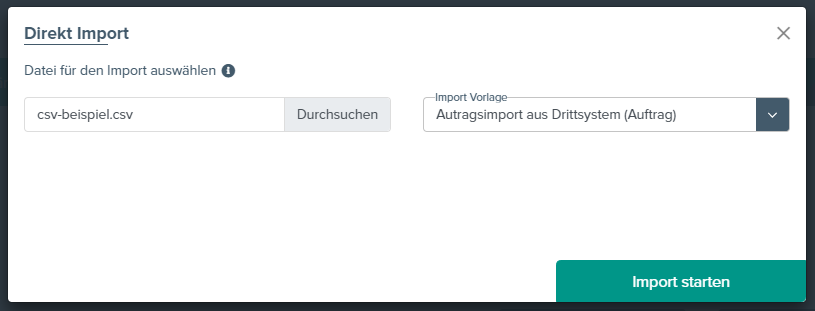Stücklistenkomponenten per Datenaustausch importieren
Ihre Aufgabe/Ausgangslage
Sie haben Artikeldaten zu Stücklisten sowie Stücklistenkomponenten an Ihren Fulfillment-Anbieter übertragen. Nun möchten Sie die Komponenten mit den Stücklisten verknüpfen. Dafür haben Sie einen Export aus Ihrem System erstellt, der die Komponenten den Artikeln zuordnet.
Aufbau der CSV-Datei
Daten, die Sie aus Drittsystemen exportieren, müssen im CSV-Format vorliegen. Die CSV-Datei kann dabei folgende Spalten beinhalten:
Spalten für Stücklistenkomponenten
Name im FFN
Beschreibung
Pflichtfeld
sku
Artikelnummer des Stücklistenartikels
Ja
component_sku
Artikelnummer der Stücklistenkomponente
Ja
component_quantity
Menge der Stücklistenkomponente in der Stückliste
Ja
Import durchführen
- Erstellen Sie einen Export Ihrer Stücklisten im CSV-Format.
- Erstellen Sie eine Importvorlage für den CSV-Import auf Basis der oben dargestellten Tabelle. Lesen Sie unter Importvorlagen im Portal anlegen, wie Sie eine Importvorlage anlegen. Achten Sie vor allem darauf, dass alle Pflichtfelder mit einer Spalte Ihrer CSV-Datei verknüpft sind, oder einen Standardwert haben.
- Wechseln Sie im Portal vom JTL-Fulfillment Network (Zum Portal) in den Bereich Datenaustausch > Import.
- Klicken Sie auf die Schaltfläche Direktimport. Es öffnet sich das Dialogfenster Direktimport.
- Wählen Sie unter Importvorlage die Vorlage, die Sie für diesen Import angelegt haben.
- Klicken Sie unter Datei für den Import auswählen auf Durchsuchen und wählen Sie Ihre CSV-Datei aus.
- Klicken Sie auf Import starten. Der Import wird nun durchgeführt. Sie finden Ihre Stücklisten anschließend unter Meine Vorgänge > Artikel.
Verwandte Themen